通过模板发起合同
一. 流程图
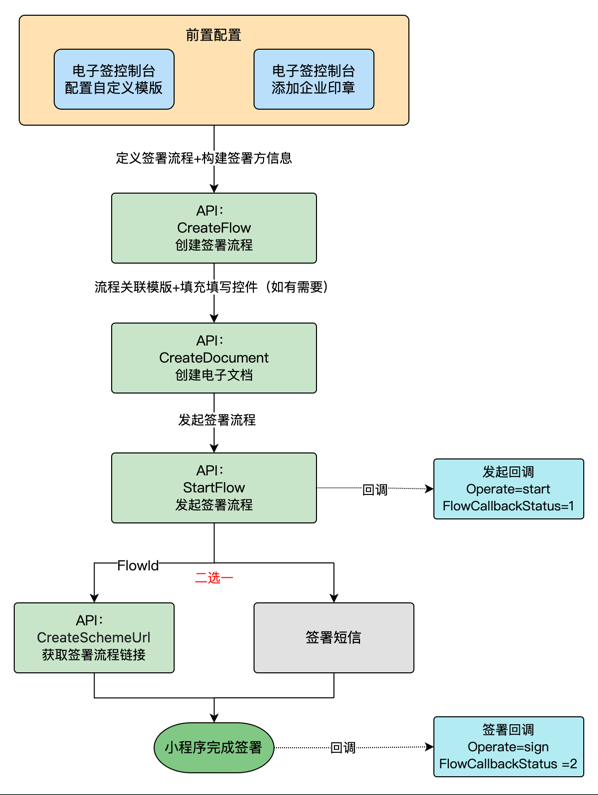
二. 控制台添加印章、配置模版
1. 登录电子签控制台
- 开发(预览)环境:beta.qian.tencent.cn
- 正式环境:qian.tencent.com
2. 创建印章
请参考印章添加给企业添加印章。
3. 配置模版
请按照以下步骤配置您的合同模版,更详细的操作说明请参考创建模版。
3.1 上传模版文件

3.2 设置签署区和填写区
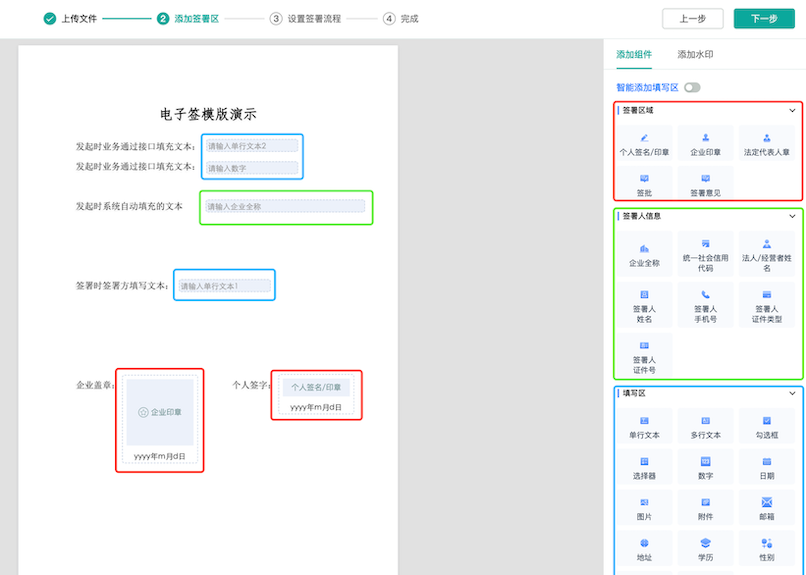
页面右侧的三个区域,简单来说:
- 签署区域(红色):这是构成一份合同的必要组成,必须设置。在签署人签署时盖章/签字;
- 签署人信息(绿色):非必须。一般用来通过电子签平台自动填充合同上关于签署人的信息;
- 填写区(蓝色):非必须。合同中需要填写的内容,多用于发起时由业务系统通过接口填充,也可由签署人在签署前填写。
3.3 设置控件对应的签署方
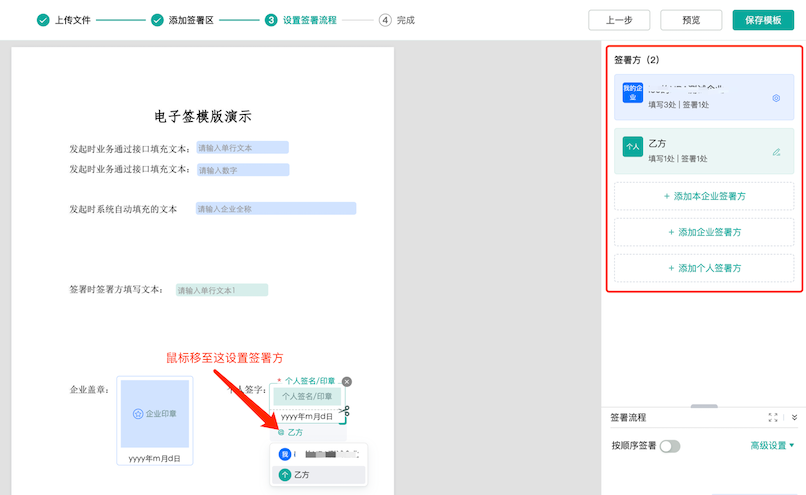
通过页面右侧区域设置签署方,并按上图箭头所示,给步骤2中添加的各控件设置对应的签署方。对于填写控件,如果期望在合同发起时就通过接口进行填充,那么应将其设置给合同发起方。如果期望在签署前由签署人手动填写,那么应将其设置给合同签署方。
3.4 保存模版,并记录模版ID
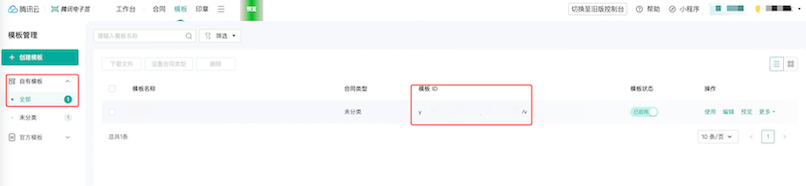
注意:通过API集成腾讯电子签,以下几项功能需要通过接口指定,不依赖于模版中的配置(仅对控制台发起的合同有效)。
- 设置签署顺序
- 指定经办人
- 自动签署
四. 接口调用
在调用接口前请确保您已清楚
UserId(操作人)、TemplateId(模版ID)从哪获取。(请参见接口通用参数说明)。
1. 创建签署流程
创建签署流程接口(CreateFlow)主要用来定义流程名称以及构建签署方信息。以下示例创建了一个最简单的B2C签署流程:
{
"Operator":{
"UserId":"yD****************************Eh" // 操作人(发起方企业员工UserId)
},
"FlowName":"B2C合同",
"Approvers":[{ // 签署方列表
"ApproverType": 0, // 企业
"OrganizationName": "电子签测试企业",
"ApproverName": "典子谦",
"ApproverMobile": "188********"
}, {
"ApproverType":1, // 个人
"ApproverName":"张三",
"ApproverMobile":"186********"
}]
}
其中,Approvers参数指定了此合同的签署方都有哪些。需要注意的是数组中各签署方的个数和顺序必须和模版中保持一致。
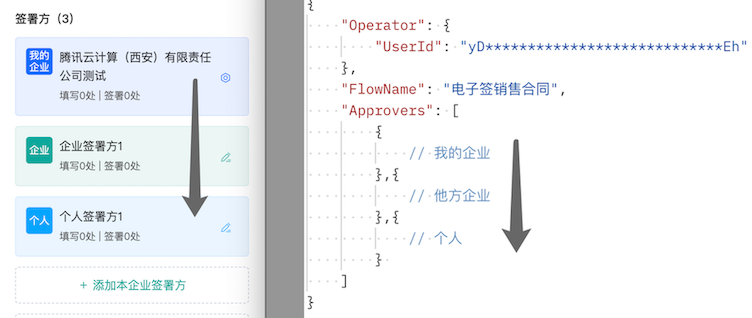
另外,在电子签平台中,签署方(ApproverInfo)区分为「企业」和「个人」,不同身份的签署方所传的必要参数不同:
企业签署方:
参数 描述 示例 ApproverType 签署方类型。企业传0 0 OrganizationName 企业名称 电子签测试企业 ApproverName 签署人姓名 典子谦 ApproverMobile 签署人手机号 188**** 个人签署方:
参数 描述 示例 ApproverType 签署方类型。个人传1 1 ApproverName 签署人姓名 张三 ApproverMobile 签署人手机号 186****
2. 创建电子文档
创建电子文档接口(CreateDocument)主要用来将签署流程(FlowId)关联到之前配置的模版(TemplateId):
{
"Operator":{
"UserId":"yD****************************Eh"
},
"FlowId":"yD****************************3n", // 步骤2.1返回的流程ID
"TemplateId":"yD****************************Kh" // 模版ID
}
如果模板中存在分配给发起方的填写控件(即模板的"填写区"控件),那么也应在这一步通过FormFields参数进行填充。
{
"Operator":{
"UserId":"yD****************************Eh"
},
"FlowId":"yD****************************3n", // 步骤2.1返回的流程ID
"TemplateId":"yD****************************Kh" // 模版ID
"FormFields": [{
"ComponentId": "ComponentId_31", //填写控件ID
"ComponentValue": "李四" // 预期填充的内容
},{
"ComponentName": "采购金额", //填写控件名称
"ComponentValue": "10000" // 预期填充的内容
}]
}
其中,ComponentId或ComponentName二选一即可,这些信息可以在模板编辑页面获取(见下图),或通过查询模板信息接口获取。需要注意的是不同控件的值(ComponentValue)格式或有区别,详细说明请参见FormField参数说明。
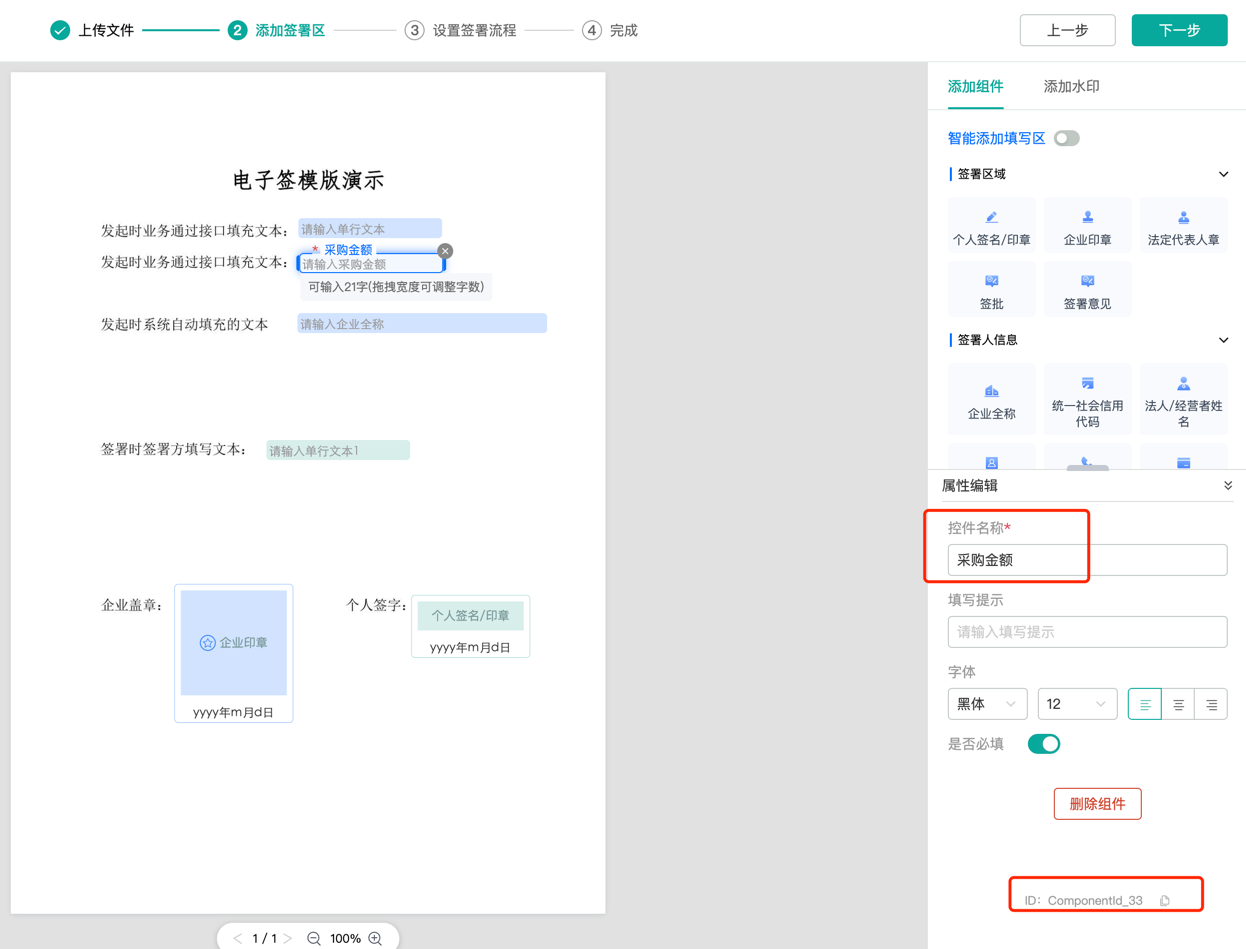
3. 发起签署流程
发起签署流程接口(StartFlow)用于发起流程。它是模板发起合同的最后一步。示例:
{
"Operator":{
"UserId":"yD****************************Eh"
},
"FlowId":"yD****************************3n" // 步骤2.1返回的流程ID
}
五.更多场景
签署顺序:
通过以上步骤发起的合同默认为有序签署,签署顺序同CreateFlow接口中传入的签署方(Approvers)数组顺序。如果需要发起不要求签署顺序的合同,请将CreateFlow接口中的Unordered字段设置为true。
自动签署:
若需要发起企业方自动签署的合同,操作步骤请参见自动签署使用说明。
